Sempre que a Microsoft encerra o suporte a um sistema operacional, ela incentiva os consumidores e as empresas a migrar para a versão mais recente do Windows. O mesmo aconteceu com Windows 7, e mais cedo ou mais tarde, todos precisarão migrar para Windows 10. Nesta postagem, estamos sugerindo alguns oficiais, bem como alguns de terceiros Ferramentas de migração do Windows 7 para o Windows 10. que pode te ajudar a tornar as coisas mais fáceis.
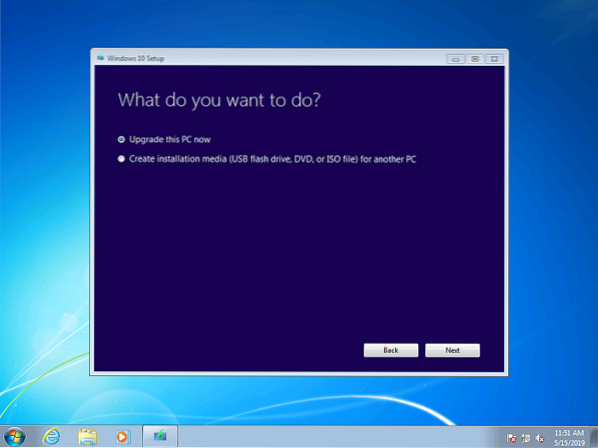
Ferramentas de migração do Windows 7 para o Windows 10
A migração não é apenas copiar arquivos pessoais para um novo sistema operacional. Também se trata de mover aplicativos e configurações. Embora você sempre possa instalar um novo sistema operacional e, em seguida, restaurar todos os seus dados do backup, ele funciona bem quando você tem poucos computadores e está tecnicamente bem com a migração. Quando você tem vários computadores e há muitos dados, você precisa de uma ferramenta de migração profissional que pode implantar e gerenciar automaticamente o processo. Nesta postagem, daremos uma olhada nas seguintes ferramentas:
- Microsoft Deployment Toolkit (MDT)
- SCCM
- Usando a ferramenta de criação de mídia ou ISO
- PCMover
- Zinstall Migration Kit Pro
- Migração ToDo PCTrans para Windows 7
- Backup e restauração do Windows.
Algumas dessas ferramentas são gratuitas, mas são limitadas. Duas dessas ferramentas são da Microsoft e precisarão de um administrador de TI para configurar tudo corretamente. Você terá que escolher, dependendo do número de computadores e habilidades de TI.
Lembro que costumava ser um programa oficial da Microsoft - Windows Easy Transfer - que as pessoas costumavam migrar do Windows XP para o Windows 7. Embora o software ainda esteja disponível, não temos certeza de como ele funcionará bem no Windows 10.
1] Microsoft Deployment Toolkit (MDT)
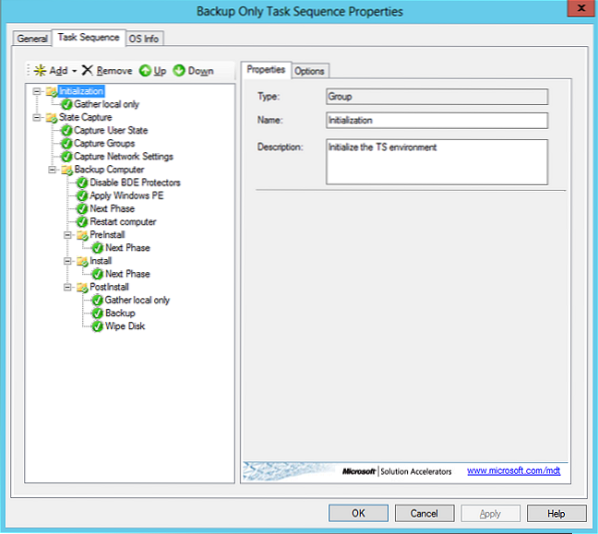
É uma ferramenta oficial e gratuita da Microsoft que pode ajudar a empresa a substituir um computador Windows 7 por um computador Windows 10. Ele captura o estado do usuário, as configurações de rede, os dados do grupo e assim por diante. Todos os arquivos são salvos na USMT.Arquivo de backup compactado MIG. No novo computador, o Windows 10 é instalado, os aplicativos são adicionados e, em seguida, tudo é restaurado usando o backup USMT. O MDT é útil para implantar imagens finas e personalizá-las com sequências de tarefas que fazem o trabalho pesado.
2] SCCM para migrar do Windows 7 para o Windows 10
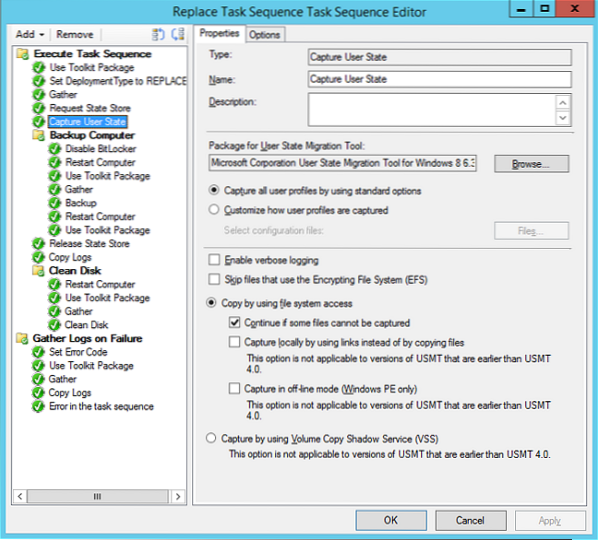
SCCM é um pacote de gerenciamento de software da Microsoft. A empresa que já está usando pode usá-lo para migração. Ele pode ser usado para atualização local ou instalação do tipo wipe-and-reload é escolhida. No entanto, é uma ferramenta paga, e somente se você for uma grande empresa migrando todos os seus computadores, você não precisará dela. A vantagem do SCCM é que ele dá um controle preciso sobre tudo e funciona com um Active Directory.
Leitura: Como migrar um perfil de usuário do Windows 10 para outro novo PC com Windows 10.
3] Usando a ferramenta de criação de mídia ou ISO
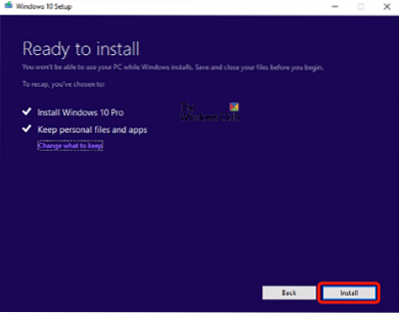
O bom e velho método para consumidores em que eles podem usar a ferramenta de criação de mídia ou o ISO para atualizar do Windows 7 para o Windows 10. O processo de atualização oferece uma opção clara onde você pode escolher manter arquivos pessoais e dados. Como o Windows 7 para o Windows 10 é uma mudança significativa, a estrutura de pastas para arquivos pessoais mudará.
3] PCMover
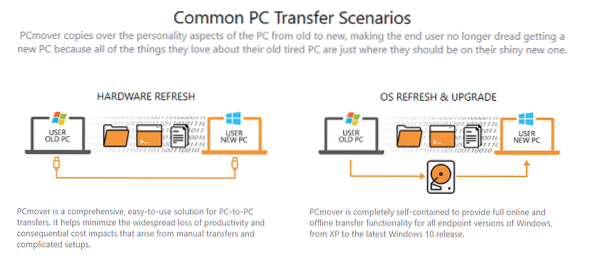
PCmover está oferecendo uma versão gratuita de seu software para todos os usuários do Windows 7 que planejam migrar para o Windows 10. A versão do PCMover Express é gratuita e permite a transferência de arquivos, dados e configurações e a transferência de perfis de usuário. Microsoft, Intel e todos os principais fabricantes de PC recomendam o software PCMover. Vários modos são oferecidos. Inclui
- Padrão
- Contas de usuário, arquivos e configurações, mas nenhum aplicativo
- Transferência apenas de arquivo
- Ou escolha de acordo com sua escolha.
5] Kit Pro de migração Zinstall
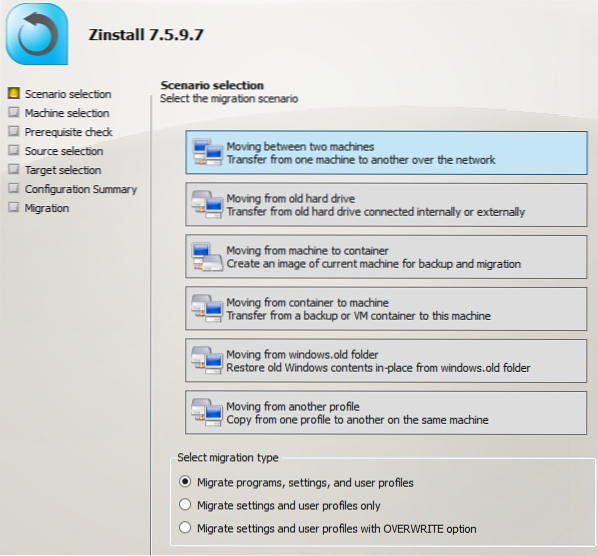
O Zinstall Migration Kit Pro é uma ferramenta de terceiros paga que é um software poderoso que pode realizar a migração do Windows 7 para o Windows 10 de várias maneiras. Ele pode não apenas transferir entre duas máquinas físicas, mas você também pode escolher mover de discos rígidos externos, unidades SSD, uma atualização local, sem uma conexão de rede, visualização, transferência seletiva e transferências para ambientes Windows baseados em Apple Mac (Bootcamp, Parallels).
Durante a transferência, você pode escolher entre Migrar Programa, Configurações e Perfil de usuário ou Migrar configurações e perfis de usuário apenas ou Migrar configurações e perfis de usuário apenas com a opção Substituir.
6] Migração ToDo PCTrans Windows 7
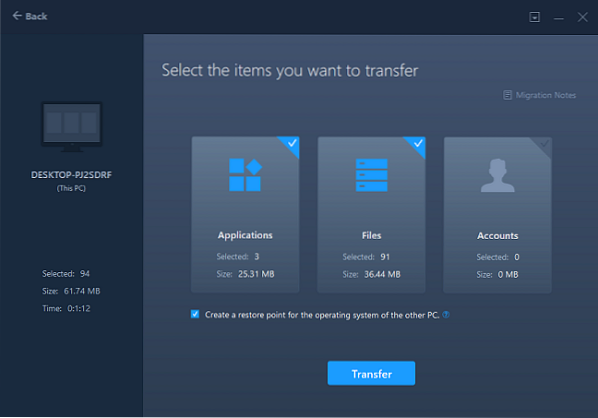
Se você está procurando algo simples e que ofereça uma interface melhor, EaseUS Todo PCTrans é uma excelente escolha. Oferece versões pagas e gratuitas e funciona com computadores na mesma rede. Durante o processo de configuração, você pode selecionar os arquivos que deseja mover e, para os aplicativos, pode sugerir se funcionará no computador. A transferência de dados e aplicativos ocorre em tempo real. Você deve instalar o software em ambas as máquinas.
Uma vez que não há opção para transferir arquivos via imagem, você precisa manter o computador de destino pronto.
7] Backup e restauração do Windows

O Windows 7 e o Windows 10 oferecem o mesmo recurso de backup e restauração. Este recurso essencial permite que você crie uma imagem da unidade primária. Você pode restaurar arquivos de um backup que foi criado em outro computador executando o Windows Vista ou Windows 7 no Windows 10.
Ao criar um backup, certifique-se de criar uma imagem do sistema e siga as etapas do assistente. Ao restaurar, use a mesma imagem, mas desta vez no Windows 10. No entanto, é adequado apenas para restaurar arquivos. E não aplicativos.
Estas são algumas das ferramentas poderosas que podem ajudá-lo a atualizar do Windows 7 para o Windows 10 junto com arquivos, configurações pessoais, aplicativos compatíveis e assim por diante. Uma vez que todos eles são automatizados, você pode reutilizar a configuração novamente e novamente para vários computadores.
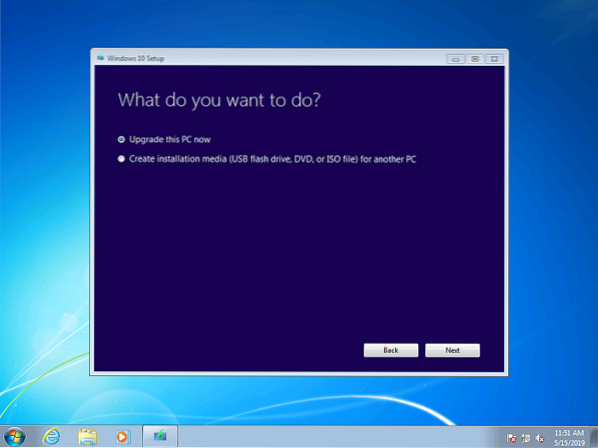
 Phenquestions
Phenquestions


